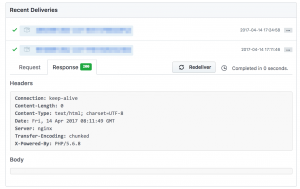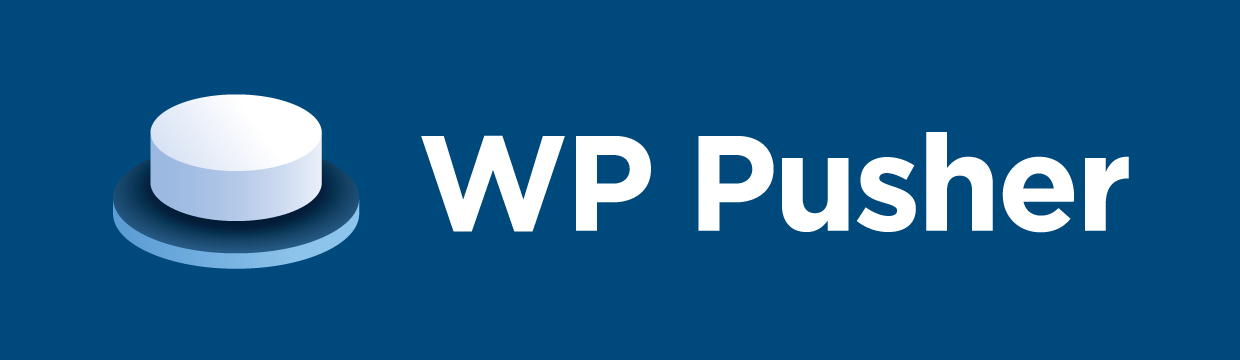
WP Pusher というプラグインを導入し、GitHub のレポジトリの master ブランチに push したらサイトの WordPress テーマが自動的に更新されるという運用にしてみた。
seckie/likealunatic: Like@Lunatic website source code
サイトの静的ファイルがテーマディレクトリの外に散在していた状態だったから、それもできなかったわけだ。今回自作テーマを大幅に整理したことで、テンプレートも静的ファイルもすべて1つのテーマフォルダに収めることができた。(まあ当たり前の状態になったというべきか…)
GitHub の Webhooks による自動更新は以前からやりたかったのだが、CI ツールを使ったことのない僕にはハードルが高かった。しかし調べてみると、プラグインでそういうものがある、という情報があった ので導入してみることにした。該当記事の紹介によると、ビルドを Travis CI で行い、その後 dist ブランチに自動的にプッシュ、それを Webhooks で拾って本番にデプロイ、というフローになっている。しかし僕の環境だとビルドはローカルでやっているので Travis CI を使うフローは不要になる。シンプルに GitHub と WP Pusher だけの形で実現できた。
ただしハマったポイントが一つある。
WP Pusher は公式プラグインディレクトリに置いていないので、FTP を使ってアップロードした。すると、該当ファイルとディレクトリのオーナーは当然その FTP ユーザーになる。それによってパーミッションの問題が発生。
このサイトは Nginx + WordPress で動作している。
Nginx を使っている場合、wp-content ディレクトリなどに対して nginx ユーザーに書き込み権限を与えておけば、 WordPress (PHP) から自動更新やらプラグインの追加削除が行えるようになる。そうでない場合、WordPress は FTP 経由でファイルを出し入れしようとして FTP 情報を入力するプロンプト画面を表示する。
WP Pusher による自動デプロイも例外ではなく、パーミッションが適切でないと WordPress がそのページを表示しようとしてしまい、正しく通信できないらしい。
ちなみにエラーは GitHub の 該当 Webhook のページ下方に “Recent Deliveries” というセクションがあるのでそこで確認できる。 Webhook を設定すると通信確認のためなのか Recent Deliveries に1つ通信が記録される。それがエラーになっていた場合、Response が “500” となっているはず。Body のセクションを確認すると「FTP credentials を入力してください」という感じの HTML が出力されている。
今回のケースでは wp-content 以下すべてのファイル、ディレクトリオーナーを nginx ユーザーに変更したら解決した。 ちなみにこのことは WP Pusher Troubleshooting のページにもちらっと記述があった…。なんだろうこの徒労感。